Gratis tools om HEIC naar PNG te converteren en hoe u ze kunt gebruiken
De iPhone staat bekend om een van zijn functies: live foto's. De live foto is in HEIC-formaat. Dit formaat is echter niet compatibel met veel apparaten en platforms. Om de HEIC-afbeelding op andere apparaten te bekijken, moet je HEIC converteren naar andere formaten zoals PNG. Dit artikel introduceert 5 gratis manieren om deze te converteren. HEIC naar PNG.
PAGINA-INHOUD:
Deel 1: HEIC versus PNG
HEIC en PNG zijn beide afbeeldingsformaten die een hoge beeldkwaliteit ondersteunen.
HEIC HEIC staat voor High Efficiency Image Container. Het is geïntroduceerd door de MPEG Group (dezelfde groep achter MP4). Vergeleken met JPEG behoudt HEIC de hoge kwaliteit en neemt het minder opslagruimte in beslag. HEIC ondersteunt geavanceerde functies zoals live foto's. Het werd in 2017 door Apple geïmplementeerd. Apple introduceert HEIC-afbeeldingen met iOS 11 en latere besturingssystemen. Omdat HEIC echter compatibeler is met Apple-apparaten, kunnen Windows- en Android-gebruikers dit afbeeldingsformaat mogelijk niet gebruiken.
PNG, een afkorting van Portable Network Graphics, werd in 3 ontwikkeld door PNG Development Group (gedoneerd aan W1996C). Het staat bekend om zijn verliesloze compressie (geen kwaliteitsverlies bij het opslaan) en transparantieondersteuning. Het wordt universeel ondersteund door bijna alle apparaten en platforms. PNG heeft echter een grotere bestandsgrootte dan JPEG. Het is niet zo ideaal voor het opslaan van gewone foto's.
Om u te helpen de verschillen tussen HEIC en PNG beter te begrijpen, vindt u hier een tabel.
| Kenmerk | HEIC | PNG |
| Bestandsgrootte | Kleiner (ongeveer 50% kleiner dan JPEG) | Groter, vooral voor gedetailleerde afbeeldingen |
| Compatibiliteit | Beperkt (voornamelijk Apple-apparaten) | Breed ondersteund op verschillende apparaten en platforms |
| Geavanceerde functies | Ondersteunt live foto's | Ondersteunt niet |
| Compressietype | lossy | lossless |
| normalisering | Nieuwer formaat (gebruikt MPEG-standaard) | Gebruikt oudere, open standaarden voor webgraphics |
Deel 2: HEIC naar PNG converteren op de iPhone
Zoals vermeld in Deel 1, is HEIC niet zo compatibel met Windows/Android. Mensen moeten HEIC dus mogelijk converteren naar PNG, JPG of andere populaire formaten. Zonder software te downloaden of een online converter te gebruiken, ondersteunt de iPhone zelf het converteren van HEIC naar PNG. Je kunt hiervoor de Shortcuts-app gebruiken. Het hele proces is wat ingewikkeld, maar we geven je toch gedetailleerde instructies.
Stap 1. Open de shortcuts. Maak een nieuwe snelkoppeling.
Stap 2. Tik Actie toevoegen. Kiezen Apps > Foto's > Foto's selecteren. Zoek vervolgens naar en voeg toe Afbeelding converteren.
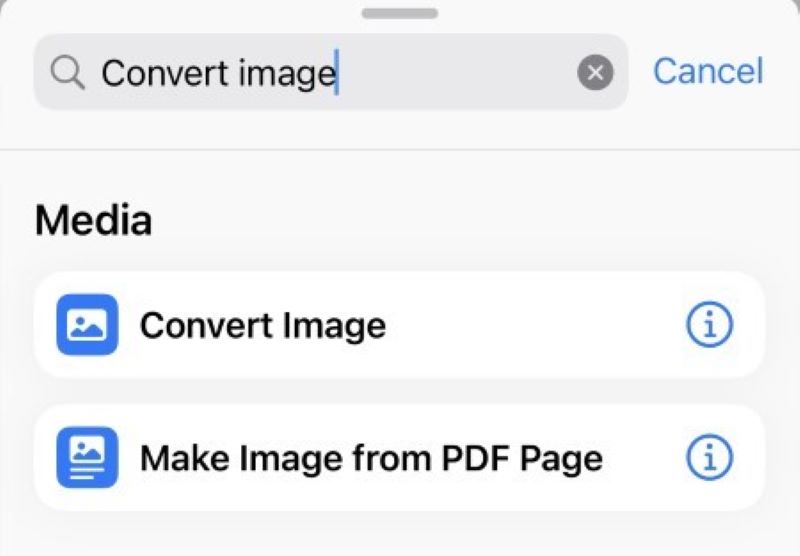
Stap 3. Kies PNG in de vervolgkeuzelijst.
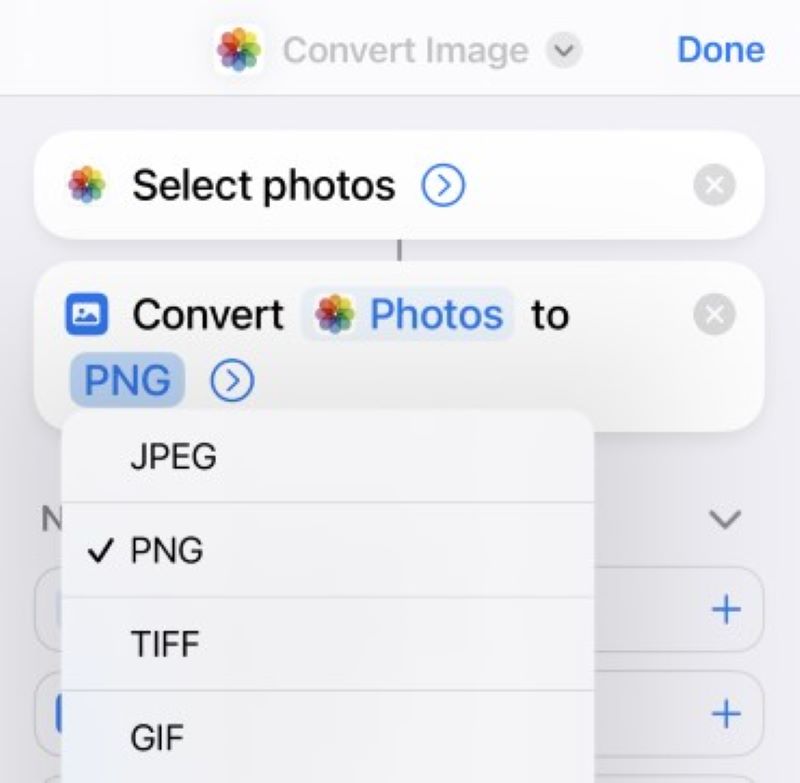
Stap 4. Zoeken en toevoegen Opslaan in fotoalbum.
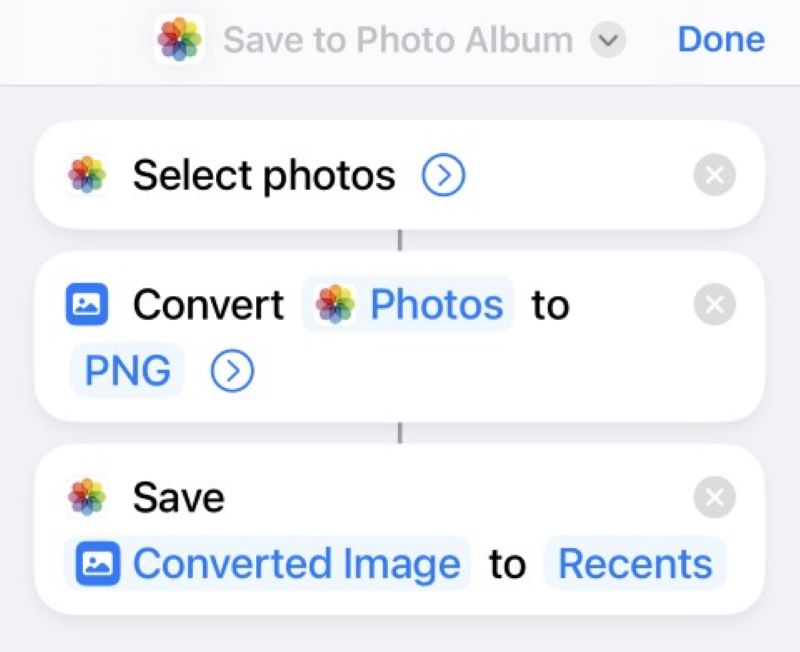
Stap 5. Tik Klaar rechtsboven op de pagina. Wijzig indien nodig de naam van de snelkoppeling.
Stap 6. Tik op de snelkoppeling die je zojuist hebt gemaakt en selecteer de HEIC-afbeelding die je wilt converteren. Je iPhone start de conversie en slaat de geconverteerde PNG-afbeelding op in je Foto's.
Hoewel Windows-gebruikers in de meeste gevallen geen HEIC-afbeeldingen kunnen openen, tenzij ze worden geconverteerd naar breed ondersteunde formaten, zijn er nog steeds verschillende manieren om HEIC-bestanden openen in WindowsDeze methoden duren niet langer dan conversie.
Deel 3: HEIC converteren naar PNG op Windows / Mac
In dit onderdeel worden twee gratis HEIC-naar-PNG-converters geïntroduceerd.
Gratis HEIC Converter
Gratis HEIC Converter is een professionele tool voor het converteren van HEIC-bestanden naar andere bestandsformaten zoals JPG en PNG. Het ondersteunt het converteren van meerdere HEIC-afbeeldingen tegelijk. U kunt de beeldkwaliteit ook naar wens aanpassen. Met slechts een paar klikken ontvangt u uw geconverteerde PNG-bestand. Hieronder vindt u de stappen.
Stap 1. Download en installeer de software gratis. Zowel Windows als Mac worden ondersteund.
Veilige download
Veilige download
Stap 2. Start de software. Sleep uw HEIC-bestand naar de interface of klik op Voeg HEIC toe om uw foto toe te voegen.
Stap 3. kies PNG op het Formaat dropdownlijst. Wijzig de kwaliteit naar wens. Kies het uitvoerpad voor je PNG. Klik vervolgens op Converteren om het resultaat te krijgen.
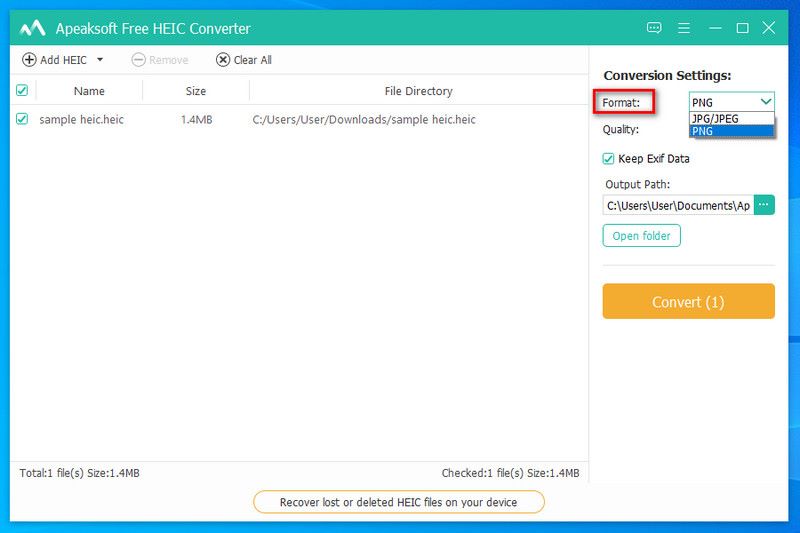
Gratis HEIC Converter ondersteunt ook HEIC naar JPG converteren zonder kwaliteitsverlies. Net als PNG wordt JPG breed ondersteund op bijna alle platforms.
Movavi
Movavi is een softwarebedrijf dat multimediaprogramma's ontwikkelt voor videobewerking, fotobewerking en mediaconversie. Een van hun applicaties – Movavi Video Converter – is ontworpen om video's eenvoudig te bewerken en te comprimeren. Het is volledig gratis. Je kunt het gebruiken om HEIC naar PNG te converteren. Het is ook een uitstekende HEIC naar JPC-converterWij leren het je stap voor stap.
Stap 1. Download en installeer de software. Start het programma.
Stap 2. Klik op de Plus knop in het midden van de pagina of sleep uw mediabestanden of mappen hierheen.
Stap 3. Kies Afbeeldingen > PNG als uitvoerformaat. U kunt de afbeelding desgewenst bewerken. Als u klaar bent, klikt u op Converteren om de conversie te starten.
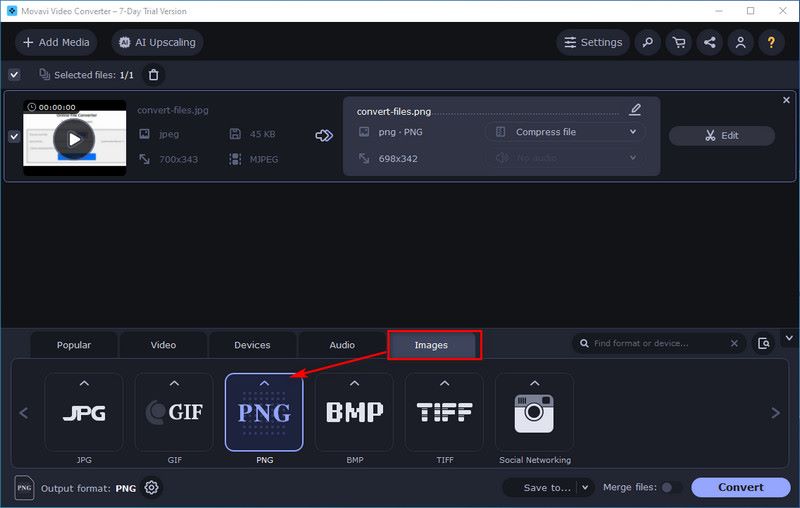
Soms kan Movavi Video Converter het HEIC-bestand echter niet openen omdat het bestand beschadigd is of gecodeerd met een niet-ondersteunde codec. In dat geval moet u op de knop klikken. Fout knop en klik vervolgens op onze ondersteunde formatenpagina Bezoek Movavi Online Converter. Deze kan HEIC-bestanden openen en converteren naar PNG-formaat.
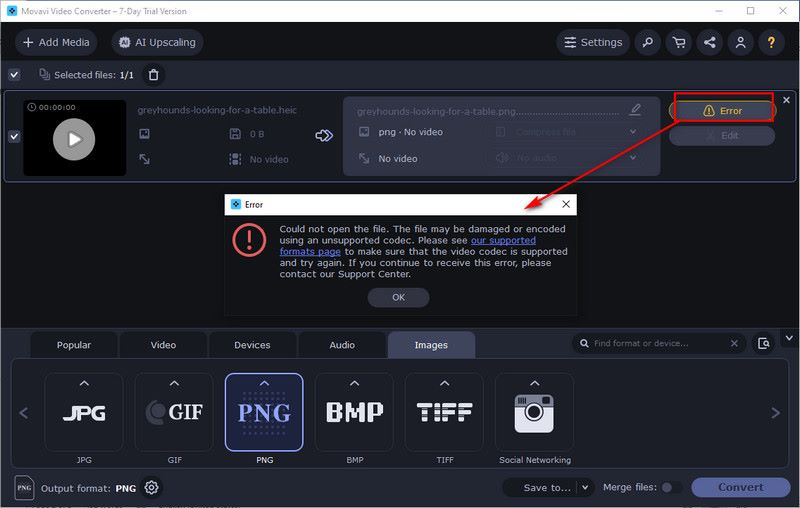
Na de conversie kan het zijn dat de PNG-afbeeldingsbestanden die u hebt te groot zijn en niet genoeg opslagruimte hebben. In dat geval moet u comprimeer PNG bestanden.
Deel 4: Hoe HEIC online naar PNG te converteren
In dit onderdeel worden twee online tools geïntroduceerd die veelgebruikt zijn om HEIC naar PNG te converteren.
CloudConvert
CloudConvert converteert je video-, audio- en afbeeldingsbestanden online. Gebruikers kunnen bestanden rechtstreeks vanuit hun browser (Windows, Mac of andere apparaten) converteren tussen verschillende formaten. Je persoonlijke gegevens worden zorgvuldig beschermd. Na de conversie worden je geüploade en geconverteerde bestanden na een paar uur automatisch verwijderd.
Hoe HEIC naar PNG converteren met CloudConvert:
Stap 1. Bezoek de website. Klik op Selecteer bestand om uw HEIC-afbeelding te uploaden.
Stap 2. Kies Afbeelding > PNG op het Omzetten naar keuzelijst.
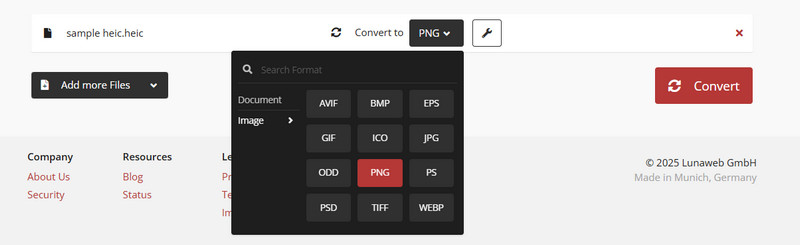
Stap 3. Klik op het rood Converteren knop om de PNG-afbeelding op te halen.
FreeConvert
FreeConvert is een gratis online converter. Het ondersteunt meer dan 1500 bestandsconversies. De intuïtieve interface maakt conversie eenvoudig. Gebruikers kunnen zelfs meerdere bestanden tegelijk converteren. Het programma bevat echter advertenties die uw conversie-ervaring kunnen beïnvloeden, en de bestandsgrootte die u uploadt is beperkt tot maximaal 1 GB.
Hoe HEIC naar PNG converteren met FreeConvert:
Stap 1. Bezoek de website. Kies je HEIC-bestand van je apparaat, Dropbox, Google Drive of andere bronnen van FreeConvert.
Stap 2. kies Afbeelding > PNG op het uitgang vervolgkeuzelijst. U kunt de geavanceerde instellingen (direct naast de uitvoerlijst) van het geconverteerde bestand, indien gewenst.
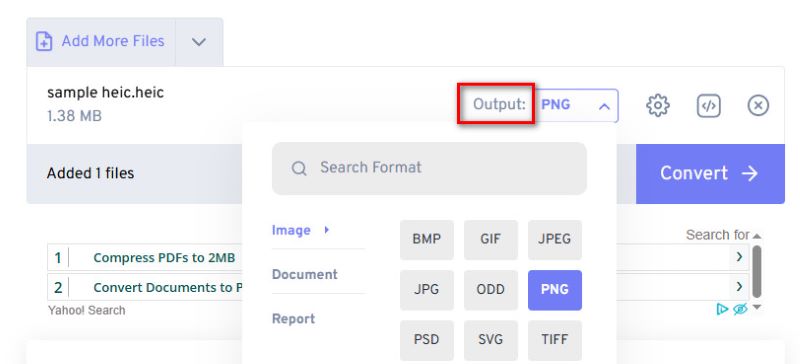
Stap 3. Klik op Converteren, en wacht vervolgens een paar seconden totdat de conversie is voltooid.
Conclusie
Deze 5 manieren zijn allemaal eenvoudig te gebruiken converteer HEIC naar PNGVan al deze tools is de gratis HEIC Converter de makkelijkste. Vergeet deze niet te gebruiken als je snel HEIC naar PNG wilt converteren. Dit bespaart je veel tijd. Ik hoop dat dit artikel nuttig voor je is.
Gerelateerde artikelen
Wilt u HEIC naar PDF converteren om het gemakkelijker op alle draagbare apparaten te bekijken? We zullen 5 eenvoudige manieren met u delen om HEIC gratis naar PDF te converteren.
De HEIC-foto's in Google Foto's zijn niet compatibel met sommige apps. U kunt uit dit artikel leren hoe u Google Foto's als JPG kunt downloaden.
Kan HEIC-afbeeldingen niet van iPhone naar pc worden overgebracht? De meest directe manier om het probleem op te lossen, is door onze uitgebreide gids te volgen.
Kan HEIC-afbeeldingen niet openen in Photoshop op Windows/Mac? Lees dit artikel voor twee eenvoudige manieren om dit nieuw ontwikkelde iOS-afbeeldingsbestand in Adobe Photoshop te bewerken.

